Este documento explica as configurações de reprecificação e como usá-las com as suas contas de parceiro.
Pode usar configurações de alteração de preços personalizadas para aumentar ou descontar os custos diretos do cliente, os preços de tabela e os grupos de SKUs específicos por uma percentagem definida. Estes ajustes são refletidos no custo de faturação final de um cliente ou parceiro do canal e são incluídos como parte das exportações de dados do BigQuery.
A secção Alteração de preços da página Clientes da Partner Sales Console mostra as configurações de alteração de preços ativas e futuras para as Google Cloud subscrições dos seus clientes.
Base de refaturação
A base de refaturação é o ponto de preço relativo em relação ao qual os multiplicadores da regra de redefinição de preços (e as substituições condicionais) são aplicados. O crédito RESELLER_MARGIN está sempre oculto dos clientes finais e dos parceiros do canal. Outros créditos podem ser recalculados ou completamente ocultados com base na seleção da base de refaturação.
Apoiamos estes valores possíveis para a base de refaturação:
Custo para o cliente direto: usa o custo real e todos os descontos, exceto a margem do revendedor.
Preço de tabela: usa o preço de tabela de cada SKU e oculta todos os créditos(incluindo CUDs) dos custos do cliente final.
Por exemplo, considere uma regra de redefinição de preços de List Price -17% with an override for
BigQuery: Direct Customer Cost +20%. Os dados resultantes na exportação do BQ da refaturação têm o seguinte aspeto:
| sku | list_price | custo | customer_cost | credit.type | credit.amount | credit.customer_amount | Custo do parceiro (custo + SUM(credit.amount)) | Custo do cliente final (customer_cost + SUM(credit.customer_amount)) |
|---|---|---|---|---|---|---|---|---|
| Computação | 120 | 100 | 99,6 (120*0,83) |
RESELLER_MARGIN
COMMITTED_USAGE_DISCOUNT
|
-10
-10
|
0 (margem oculta)
0 (oculto devido ao preço de tabela)
|
80 | 99,6 |
| BigQuery | 120 | 100 | 120 (100*1,2) |
RESELLER_MARGIN
COMMITTED_USAGE_DISCOUNT
|
-10
-10
|
0 (margem oculta)
-12 (DCC+20%)
|
80 | 108 |
Veja configurações de alteração de preços
Para ver mais detalhes sobre as configurações de alteração de preços atuais de um cliente, navegue para a página Clientes da Partner Sales Console e selecione o Nome do cliente para ver os respetivos detalhes. Clique em Reprecificação e, de seguida, selecione Gerir reprecificação para ver as configurações atuais de cada direito.
O painel de gestão de redefinição de preços tem uma tabela com as seguintes colunas:
- Ativa a: a data em que uma configuração futura fica ativa, a data em que a configuração atual ficou ativa e a data em que as configurações anteriores estiveram ativas.
- Regra base: o valor afetado pela configuração, Custo direto do cliente ou Preço de tabela.
- Substituições: apresenta todas as substituições aplicadas a um grupo de SKUs para ativação como parte da configuração.
Exporte grupos de SKUs
Se quiser uma vista geral dos grupos de SKUs disponíveis por plataforma em todos os seus clientes, pode exportar um ficheiro CSV da secção Alteração de preços da página Clientes. Na página Gerir alteração de preços, clique em Ver grupos de SKUs, pesquise o grupo de SKUs necessário e, de seguida, clique em junto à plataforma para a qual quer exportar. O ficheiro CSV exportado contém o nome do SKU, o ID do SKU, o nome do serviço e o ID do serviço para cada SKU público disponível e SKU privado usado pelos seus clientes.
Também pode exportar grupos de SKUs através da API, com os pontos finais List SKU groups e List billable SKUs in a SKU group.
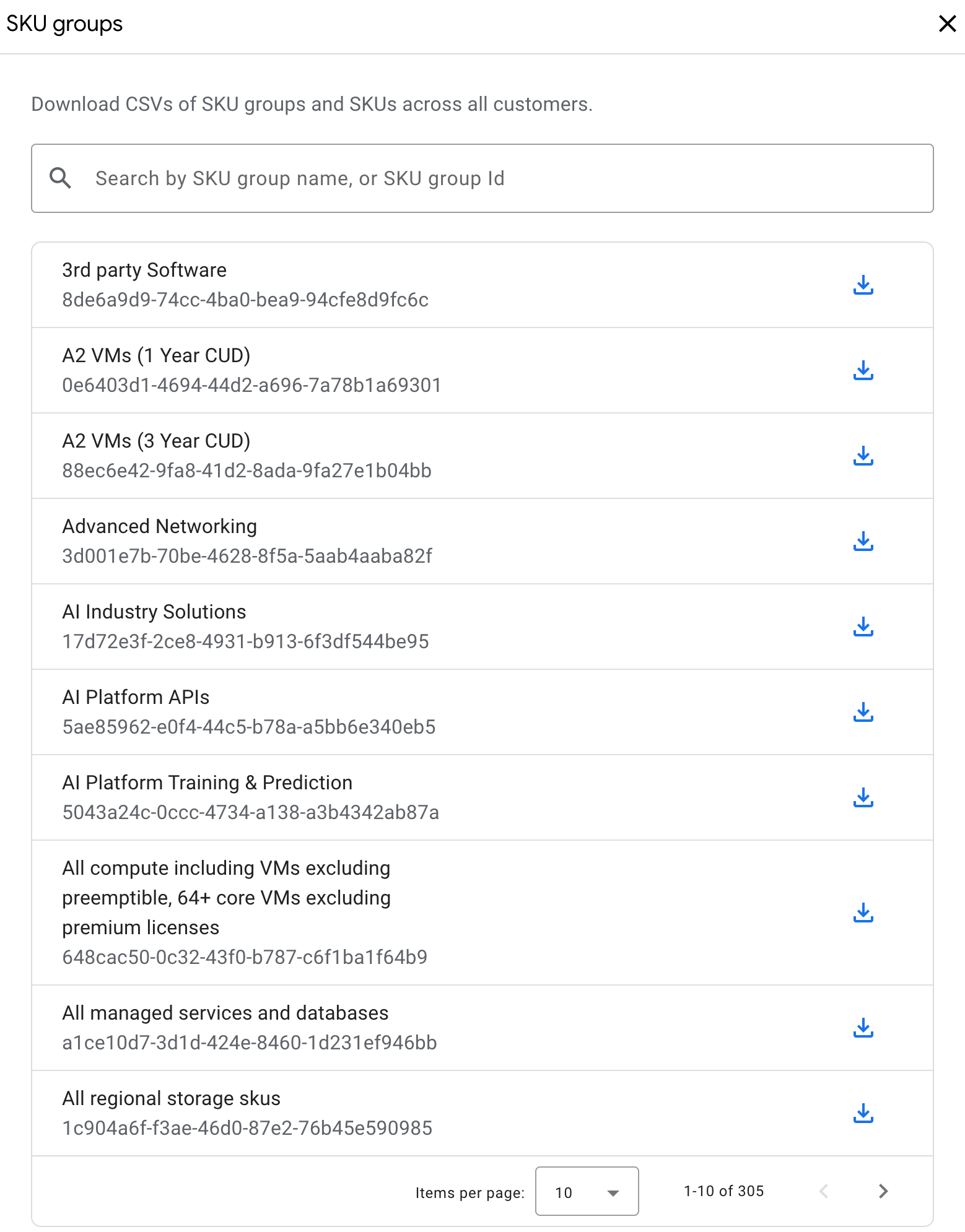
Crie configurações de alteração de preços
Para criar uma nova configuração de redefinição de preços, siga estes passos:
Na Partner Sales Console, abra a página Clientes
Selecione Reprecificação.
Clique em Gerir redefinição de preços para abrir o painel de configurações.
Clique em Adicionar configuração de alteração de preços.
Selecione a data de início da nova configuração.
Defina o valor da configuração:
- Selecione Preço de tabela ou Custo direto para o cliente como regra base.
- Selecione - para um desconto ou + para uma marcação.
- Selecione a percentagem (até 100% para descontos e 1000% para aumentos) a aplicar ao custo final.
Clique em Guardar para concluir.
Esta nova configuração afeta todos os seus RFCs disponíveis. Se quiser definir descontos por SKU, pode adicionar substituições à sua configuração.
Adicione substituições a uma regra personalizada
Pode usar substituições para definir configurações de alteração de preços para grupos de SKUs específicos (saiba mais sobre os grupos de SKUs). Estas substituições são publicadas com a configuração principal quando esta fica ativa. Estas substituições podem ser reordenadas para priorizar as regras para SKUs que podem aparecer em vários grupos. Estas regras de substituição são avaliadas com uma abordagem de cima para baixo (exemplos). Pode adicionar substituições quando cria uma nova regra ou quando modifica uma regra existente.
Para definir uma substituição enquanto vê os detalhes de uma configuração, siga estes passos:
- Clique em Adicionar regra de substituição.
- Selecione um grupo de SKUs ao qual aplicar a substituição.
- Defina o valor da substituição:
- Selecione Preço de tabela ou Custo direto para o cliente como regra base.
- Selecione - para um desconto ou + para uma marcação.
- Selecione a percentagem (até 100% para descontos e 1000% para aumentos) a aplicar ao custo final.
- Clique em Guardar para concluir.
Pode usar ou /
Para alterar a ordem das substituições. Só pode adicionar 10 regras de substituição para qualquer configuração de alteração de preços.
Modifique e atualize as configurações
Pode atualizar as configurações ativas de um cliente ou de um parceiro de canal até 10 vezes num determinado mês de faturação. A criação de demasiadas atualizações a meio do mês pode causar resultados de faturação imprevisíveis para o mês em curso para os clientes, pelo que recomendamos que atualize as configurações a meio do mês apenas quando for absolutamente necessário.
As atualizações às configurações de preços podem demorar até 24 horas a entrar em vigor.
Para atualizar uma configuração no painel Gerir reajuste de preços, siga estes passos:
- Clique em junto à regra que quer modificar.
- É apresentada uma caixa de diálogo que mostra a regra que está prestes a editar, juntamente com notas importantes sobre essa configuração. Clique em Continuar.
- Fazer alterações à regra base, editar substituições existentes, adicionar novas substituições ou remover substituições existentes.
- Clique em Guardar para concluir as atualizações.
Elimine configurações
Só pode remover configurações antes do início do mês de faturação selecionado.
Para remover uma regra personalizada, clique em junto à regra que quer remover.

